Photoshop打造暗调蓝红色风景图片
发布时间:2015-05-12 来源:查字典编辑
摘要:打造暗调蓝红色风景图片教程介绍暗蓝色风景图片调色方法。主要是用色相/饱和度来调色,调出主色后需要加强层次和明暗,云彩部分可以根据自己的喜好装...
打造暗调蓝红色风景图片
教程介绍暗蓝色风景图片调色方法。主要是用色相/饱和度来调色,调出主色后需要加强层次和明暗,云彩部分可以根据自己的喜好装饰一些光束。
原图

<点小图查看大图>
最终效果

1、打开原图素材,创建色相/饱和度调整图层,选择红色,用吸管吸取山脉的颜色调整,参数设置如图1,选择青色用吸管吸取天空颜色再调整,参数设置如图2,效果如图3。
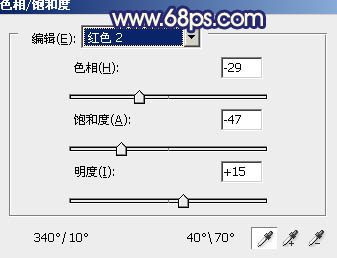
<图1>
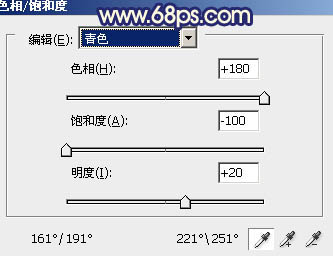
<图2>
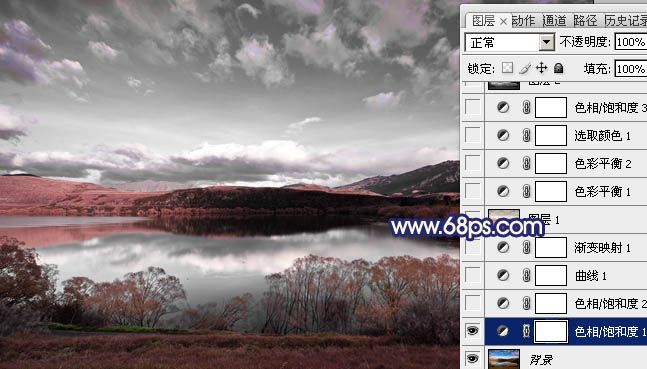
<图3>
2、创建色相/饱和度调整图层,选择蓝色,用吸管吸取顶部云彩色调调整,参数设置如图4,效果如图5。
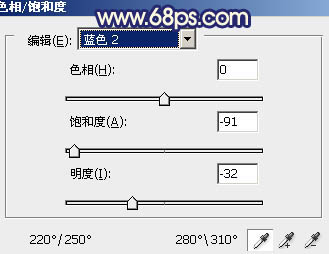
<图4>

<图5>
3、创建曲线调整图层,对RGB及蓝色调整,参数设置如图6,效果如图7。
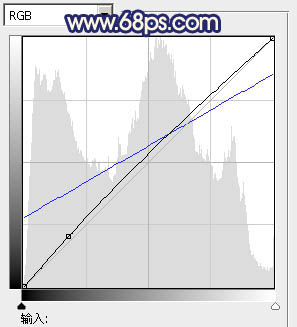
<图6>


